Πώς να αφαιρέσετε όλες τις κενές παραγράφους στο Word;
Εάν ένα έγγραφο καλύπτει 200 σελίδες με εκατοντάδες κενές παραγράφους, η αφαίρεση όλων των κενών παραγράφων μία προς μία είναι επώδυνη. Πώς να αφαιρέσετε όλες τις κενές παραγράφους αποτελεσματικά και γρήγορα; Αφιερώστε λίγα λεπτά για να δείτε αυτό το σεμινάριο και θα βρείτε την απάντηση.
Καταργήστε όλες τις κενές παραγράφους με τη λειτουργία Εύρεση και αντικατάστασης
Καταργήστε όλες τις κενές παραγράφους χρησιμοποιώντας το VBA
Καταργήστε όλες τις κενές παραγράφους με το Kutools για το Word
Συνιστώμενα εργαλεία παραγωγικότητας για το Word
Kutools για το Word: Ενσωμάτωση AI 🤖, πάνω από 100 προηγμένες λειτουργίες εξοικονομούν το 50% του χρόνου χειρισμού των εγγράφων σας.Δωρεάν κατέβασμα
Καρτέλα Office: Παρουσιάζει τις καρτέλες που μοιάζουν με το πρόγραμμα περιήγησης στο Word (και άλλα εργαλεία του Office), απλοποιώντας την πλοήγηση σε πολλά έγγραφα.Δωρεάν κατέβασμα
 Καταργήστε όλες τις κενές παραγράφους με τη λειτουργία Εύρεση και αντικατάστασης
Καταργήστε όλες τις κενές παραγράφους με τη λειτουργία Εύρεση και αντικατάστασης
Καρτέλα Office: Φέρνει τις διεπαφές με καρτέλες σε Word, Excel, PowerPoint... |
|
Βελτιώστε τη ροή εργασίας σας τώρα. Δείτε Περισσότερα Δωρεάν κατέβασμα
|
Κανείς δεν αρέσει να ξοδεύει τεράστιο χρόνο στην αφαίρεση όλων των κενών παραγράφων μία προς μία. Η λειτουργία Εύρεση και αντικατάσταση στο Word χρησιμοποιείται συνήθως αρκεί να γνωρίζουμε ότι το κενό σύμβολο παραγράφου μπορεί να βρεθεί ως Σημείο παραγράφου στο πεδίο Εύρεση τι.
1. κλικ Αρχική > Αντικαταστήστε για να ενεργοποιήσετε αυτό το βοηθητικό πρόγραμμα.

2. κλικ περισσότερα >> κουμπί για να εμφανιστούν περισσότερες επιλογές. Δείτε παρακάτω το στιγμιότυπο οθόνης:

3. Τοποθετήστε τον κέρσορα στο βρείτε τι και επιλέξτε το Σημείο παραγράφου από το Άμεση έκπτωση αναπτυσσόμενο μενού.
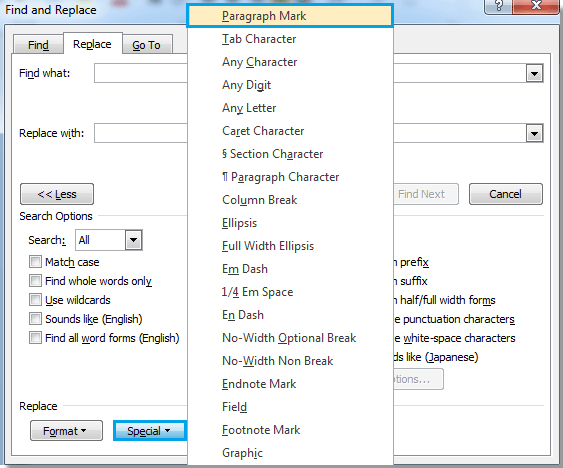
4. Μετά την επιλογή Σημεία παραγράφων, θα υπάρξει ένα "^pΤο σήμα που εμφανίζεται στο βρείτε τι τομέα.
5. Εισαγάγετε «^p" να κάνω "^ p ^ p" στο βρείτε τι και κάντε κλικ στο κουμπί Αντικατάσταση όλων.
:
Ο "^p"Θα αφαιρέσει όχι μόνο όλες τις κενές παραγράφους, αλλά και όλα τα σημάδια παραγράφων στα έγγραφα για να αφήσει όλο το κείμενο πολύ κοντά σε μία παράγραφο.
Ο "^ p ^ p"Θα αφαιρέσει μόνο όλες τις κενές παραγράφους (κενά σημεία παραγράφων).
 Καταργήστε όλες τις κενές παραγράφους χρησιμοποιώντας το VBA
Καταργήστε όλες τις κενές παραγράφους χρησιμοποιώντας το VBA
Εάν θέλετε να χρησιμοποιήσετε το Macro που λειτουργεί με ένα έγγραφο λέξεων, ο κωδικός VBA είναι επίσης διαθέσιμος για να αφαιρέσετε όλες τις κενές παραγράφους στη λέξη.
1. Πατήστε "Alt-F11Για να ανοίξετε το Microsoft Visual Basic για εφαρμογή παράθυρο.
2. κλικ Μονάδα μέτρησης σχετικά με την Κύριο θέμα καρτέλα, αντιγράψτε και επικολλήστε τον ακόλουθο κώδικα VBA στο Μονάδα μέτρησης παράθυρο.

Ο κωδικός VBA για την αφαίρεση κενών παραγράφων:
Υποδιαλέξεις ()
Επιλογή.Φόρτωμα
Επιλογές.Αναφορά.Ανατοχ
Με την επιλογή Selection.Find
. Κείμενο = "^ p ^ p"
.Replacement.Text = ""
. Forward = True
.Wrap = wdFindContinue
.Format = Λάθος
.MatchCase = Λάθος
.MatchWholeWord = Λάθος
.MatchByte = Λάθος
.MatchAllWordForms = Λάθος
.MatchSoundsLike = Λάθος
.MatchWildcards = Λάθος
.MatchFuzzy = Λάθος
Τέλος με
Επιλογή.Φίλτρο.Αντικαταστήστε: = wdReplaceAll
Sub End
4. κλικ Εκτελέστε μακροεντολή  στην καρτέλα Εκτέλεση.
στην καρτέλα Εκτέλεση.
 Καταργήστε όλες τις κενές παραγράφους με kutools για το Word
Καταργήστε όλες τις κενές παραγράφους με kutools για το Word
Για να αφαιρέσετε όλες τις κενές παραγράφους στη λέξη, η ενσωματωμένη δυνατότητα απαιτεί μερικά βήματα, ενώ η μακροεντολή φαίνεται πολύ περίπλοκη για να καταλάβει. Υπάρχει ένας απλούστερος τρόπος να μας βοηθήσετε να αφαιρέσουμε γρήγορα όλες τις κενές παραγράφους; Ναί, Kutools για το Word είναι η καλύτερη λύση σας.
Kutools για το Word, ένα εύχρηστο πρόσθετο, περιλαμβάνει ομάδες λειτουργιών για διευκόλυνση της εργασίας σας και ενίσχυση της δυνατότητάς σας να επεξεργάζεστε έγγραφα κειμένου. Δωρεάν δοκιμή για 45 ημέρες! Παρ'το τώρα!
1. Εφαρμόστε αυτό το βοηθητικό πρόγραμμα κάνοντας κλικ Kutools > Άδειο παρά > Κατάργηση κενών σημείων παραγράφων. Δείτε το στιγμιότυπο οθόνης:

2. Μετά το κλικ Κατάργηση κενών σημείων παραγράφων, όλες οι κενές παράγραφοι θα αφαιρεθούν από ολόκληρο το έγγραφο.
 |
 |
 |
Note: Εάν θέλετε απλώς να αφαιρέσετε τις κενές παραγράφους από το επιλεγμένο μέρος του εγγράφου, το Kutools for Word μπορεί επίσης να σας βοηθήσει, διαβάστε περισσότερες πληροφορίες από εδώ.
Τα καλύτερα εργαλεία παραγωγικότητας γραφείου
Kutools για το Word - Βελτιώστε την εμπειρία σας στο Word με το Over 100 Αξιοσημείωτα χαρακτηριστικά!
🤖 Kutools AI Assistant: Μεταμορφώστε το γραπτό σας με AI - Δημιουργία Περιεχομένου / Ξαναγράψτε το κείμενο / Συνοψίστε τα έγγραφα / Ζητήστε πληροφορίες με βάση το Έγγραφο, όλα μέσα στο Word
📘 Κυριαρχία εγγράφων: Διαίρεση σελίδων / Συγχώνευση εγγράφων / Εξαγωγή επιλογής σε διάφορες μορφές (PDF/TXT/DOC/HTML...) / Μαζική μετατροπή σε PDF / Εξαγωγή σελίδων ως εικόνες / Εκτύπωση πολλών αρχείων ταυτόχρονα...
✏ Επεξεργασία Περιεχομένων: Μαζική εύρεση και αντικατάσταση σε πολλά αρχεία / Αλλαγή μεγέθους όλων των εικόνων / Μεταφορά σειρών και στηλών πίνακα / Μετατροπή πίνακα σε κείμενο...
🧹 Καθαρισμός χωρίς κόπο: Σαρώστε μακριά Επιπλέον χώροι / Διακοπές ενότητας / Όλες οι κεφαλίδες / Κουτιά κειμένου / Υπερ-συνδέσεις / Για περισσότερα εργαλεία αφαίρεσης, κατευθυνθείτε στο δικό μας Κατάργηση ομάδας...
➕ Δημιουργικά ένθετα: Εισάγετε Χιλιάδες Διαχωριστές / Πλαίσια ελέγχου / Κουμπιά ραδιοφώνου / QR Code / barcode / Διαγώνιος γραμμικός πίνακας / Λεζάντα εξίσωσης / Λεζάντα εικόνας / Λεζάντα πίνακα / Πολλαπλές εικόνες / Ανακαλύψτε περισσότερα στο Εισαγωγή ομάδας...
🔍 Επιλογές Ακρίβειας: Επισήμανση συγκεκριμένες σελίδες / πίνακες / σχήματα / επικεφαλίδες παραγράφους / Βελτιώστε την πλοήγηση με περισσότερο Επιλέξτε χαρακτηριστικά...
⭐ Βελτιώσεις αστεριών: Πλοηγηθείτε γρήγορα σε οποιαδήποτε τοποθεσία / αυτόματη εισαγωγή επαναλαμβανόμενου κειμένου / εναλλαγή μεταξύ των παραθύρων εγγράφων / 11 Εργαλεία μετατροπής...
